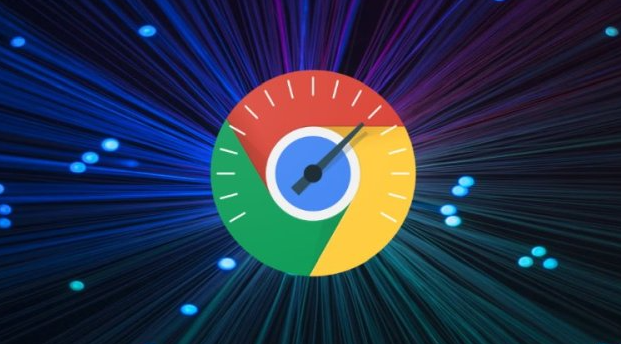当前位置:
首页 >
Chrome浏览器如何调整字体渲染让文字更清晰
Chrome浏览器如何调整字体渲染让文字更清晰
时间:2025-05-30
来源:谷歌浏览器官网
详情介绍

在Chrome浏览器中,点击右上角的三个点,选择“设置”。在设置页面中找到“外观”选项,这里可以更改默认的字体类型。不同的字体在屏幕上显示的清晰度可能不同,例如,选择一些笔画较为规整、清晰的字体,如Arial或Helvetica,可能会使文字看起来更清晰。同时,还可以调整字体大小,通过增大或减小字号,找到最适合自己屏幕和阅读习惯的字体大小,避免文字过小或过大导致模糊不清。
二、优化页面缩放
有时候,页面的缩放比例也会影响文字的清晰度。在浏览器的“设置”中,找到“外观”部分,可以调整页面缩放比例。如果网页内容显示得过小或过大,可能会导致文字出现模糊或锯齿状。尝试将缩放比例调整为100%或者根据自己的屏幕分辨率和喜好进行适当调整,使文字能够以最佳的尺寸显示,从而提高清晰度。
三、启用高对比度模式
Chrome浏览器提供了高对比度模式,这对于让文字更清晰也有一定帮助。在浏览器的“设置”中,找到“可访问性”选项,启用高对比度模式。这种模式下,文字与背景的对比度会增强,使得文字更加突出,更容易被看清,尤其适合在光线较暗或者屏幕显示效果不佳的情况下使用,能够有效提升文字的清晰度和可读性。
继续阅读